Excel ne samo da obavlja zadatke izrade grafikona na osnovu unesenih podataka, već obavlja i uređivanje. Imajte na umu da ovo nije dostupno za svaku Excel datoteku.
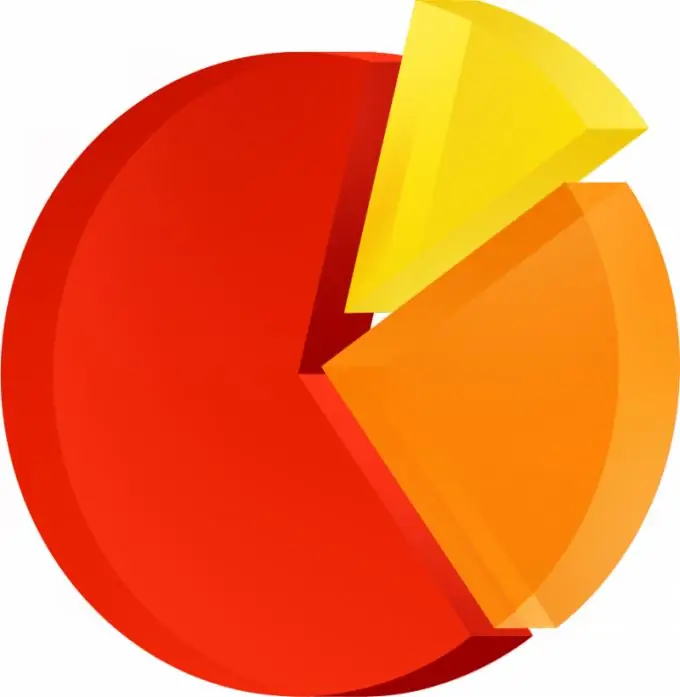
Potrebno
Microsoft Office Excel program
Instrukcije
Korak 1
Pokrenite program Microsoft Office Excel na računaru, a zatim otvorite datoteku sa izgrađenim grafikonima. Klikom lijeve tipke miša odaberite među njima vrstu koju želite promijeniti u budućnosti. Idite na izbornik za konfiguriranje parametara grafikona.
Korak 2
Iz izbornika odaberite element grafikona koji želite promijeniti. Kliknite na niz podataka, a zatim na karticama pod nazivom "Standard" i "Nestandardno" pronađite konačnu verziju grafikona koji uređujete u polju pod nazivom "Type", koje se nalazi na prvoj kartici.
Korak 3
Ako želite primijeniti cilindrični, piramidalni ili konusni tip na niz podataka stupaca ili trodimenzionalnih trakasti grafikona, odaberite odgovarajuću vrijednost u polju za odabir tipa.
Korak 4
Nakon toga, obavezno označite okvir "Primijeni", inače se dijagram neće promijeniti. Imajte na umu da se redosled izvedenih koraka može razlikovati u zavisnosti od verzije Microsoft Office Excel koju koristite.
Korak 5
Ako ne možete promijeniti vrstu grafikona, uredite datoteku u programu Microsoft Office Excel verzije u kojoj je stvorena. Pokušajte koristiti i verzije starije od 2007. ili Open Office Excel za uređivanje. U nekim slučajevima, kada je Excel datoteka u početku bila zaštićena, tip grafikona ne može se promijeniti.
Korak 6
Također obratite pažnju da li je dijagram dijagram, a ne slika umetnuta u dokument, jer ponekad postoje takve mogućnosti. Takođe, koristite pomoć za svoju verziju Microsoft Office Excel-a kako biste saznali informacije u vezi sa radnjama s grafikonima i ostalim izvedenim operacijama, ne zaboravite na posebne web lokacije, forume i referentne knjige.






